자주 쓰지는 않지만 다양한 목적으로 QR코드를 만들일이 생긴다. 많은 무료 QR코드 생성기 사이트가 있지만, 좀 더 개성 있는 QR코드를 만들고 싶다면, 이 포스팅을 끝까지 읽어보길 바란다.
대표적인 QR코드 생성기는 네이버이긴 한데 극히 기본적인 기능만 제공한다.
그래서 지금부터 소개할 사이트는 RCODEMONKEY 라는 해외 사이트다.
1. QR코드의 활용
QR코드의 용도중 대표적인것이 이동할 사이트 URL정보를 넣는 것이다. 하지만 QR코드는 생각보다 많은 일을 하게 할 수 있는데, 예를 들면 연락처에 자동으로 연락처 정보를 넣게 하거나. 전화를 걸 수 있게 하거나, 와이파이 비번을 등록해서 손님이 손쉽게 비번 걸린 와이파이를 이용할 수 있게끔 할 수 도 있는 등 다양한 기능을 할 수 있다.
2. RCODEMONKEY 사용법
RCODEMONKEY사이트의 주소는 아래 링크로 이동하면 된다.
https://www.qrcode-monkey.com/
QRCode Monkey - The free QR Code Generator to create custom QR Codes with Logo
Create custom QR Codes with Logo, Color and Design for free. This QR Code Maker offers free vector formats for best print quality.
www.qrcode-monkey.com
RCODEMONKEY 는 기본적으로 대부분의 기능은 무료이나 일부 기능에서 유료로만 사용 가능한 메뉴가 있다. 사이트에 접속하면 아래와 같은 화면이 나온다.
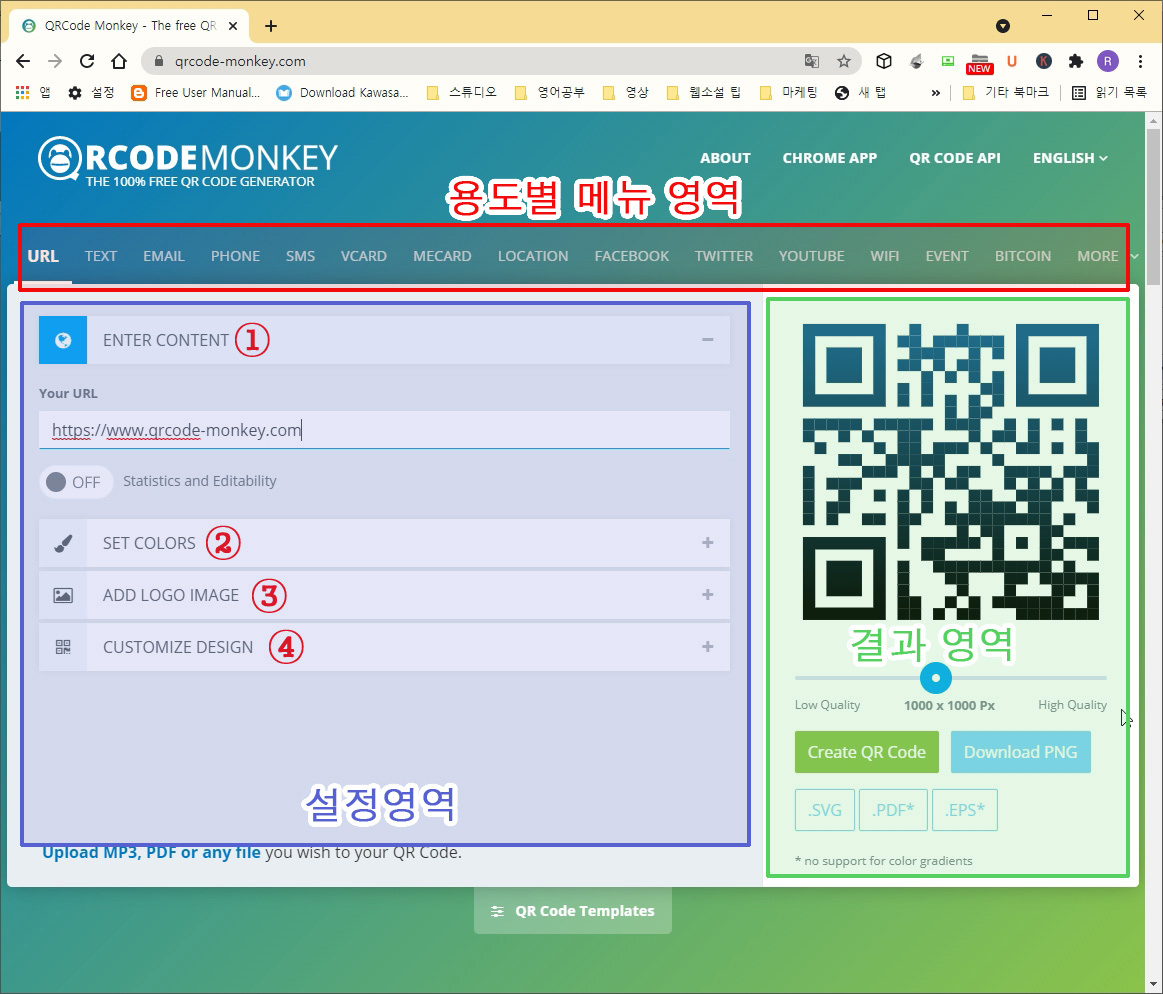
화면은 3개의 영역으로 나뉘어 있으며, 맨 위에는 용도에 따라 분류해 둔 용도별 메뉴 영역이 있으며, 용도영역 아래 왼쪽은 설정영역으로 ENTER CONTENT(①), SET COLORS(②), ADD LOGO IMAGE(③), CUSTOMIZE DESIGN(④)의 4개의 섹션으로 구분이 되어있다. 그 오른쪽으론 설정한 내용을 미리 보여주는 미리보기 화면과 저장을 할 수 있는 결과 영역이 있다.
그리고 맨 하단 중앙에 QR Code Templates 라고 있는데 클릭해 보면 아래 이미지와 같이 몇 가지 디자인의 QR코드를 보여준다. 쉽게 만들려면 여기서 템플릿을 선택해서 만들어도 되고 처음부터 만들어도 똑같이 만들 수 있다.
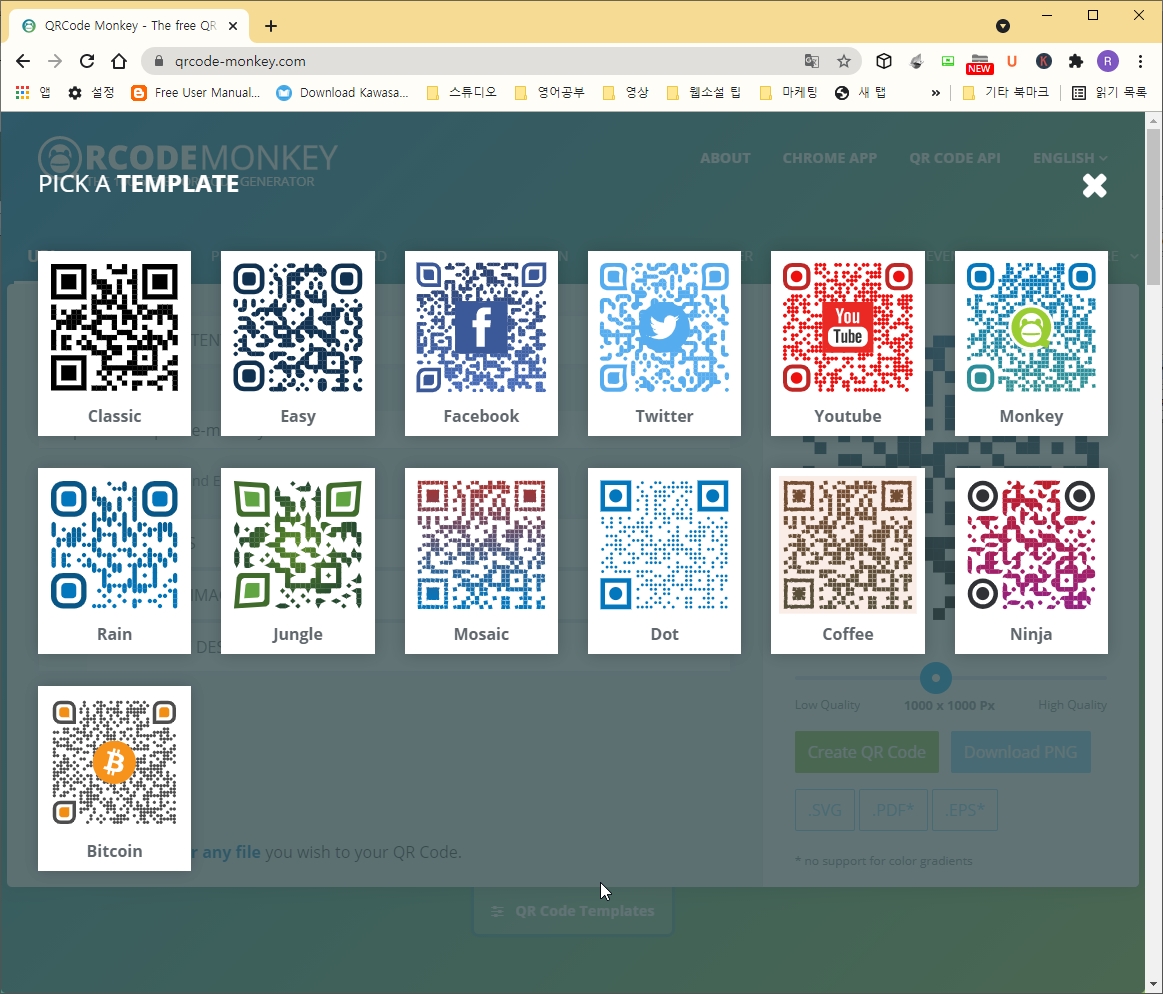
1) 결과 영역
결과 영역은 결과물과, 결과물을 저장하는 구역이다.

① QR코드 미리보기 : 설정한 디자인을 보여주는 영역이다. 완성된 코드이기 때문에 휴대폰으로 촬영해서 정상기능을 하는지 여부를 확인할 수 있다.
② 이미지 퀄리티 조절바 : QR코드의 크기를 조절할 수 있는 조절바 이다. 기본은 1000x1000픽셀인데 최소 200x200 픽셀이고, 최대 2000x2000픽셀까지 지원된다. 웹용이면 작게 해도 되지만 인쇄용으로 할 땐 최대한 큰 사이즈로 하는 게 좋다.
③ Create QR Code : QR코드 미리보기는 실시간으로 적용이 되지 않는다. 조정을 한후 이 아이콘을 눌러야지 미리보기에 반영이 된다. 뭔가 설정을 바꾼 후엔 반드시 눌러줘야 한다.
④ 저장하기 : 기본으로 PNG로 다운로드가 가능하며 SVG, PDF, EPS 파일로도 저장이 가능하나 PDF와 EPS는 그라데이션을 적용할 수 없다.
저장을 누르면 광고창과 함께 랜더링이 진행되는데, 랜더링 시간이 다소 걸려서 처음엔 광고만 나오고 진행이 안되는것으로 오해를 했다. 그냥 저장될 때까지 기다리면 된다.
2) 설정영역
설정영역은 실제로 데이터를 입력하고 QR코드를 디자인하는 영역이다.
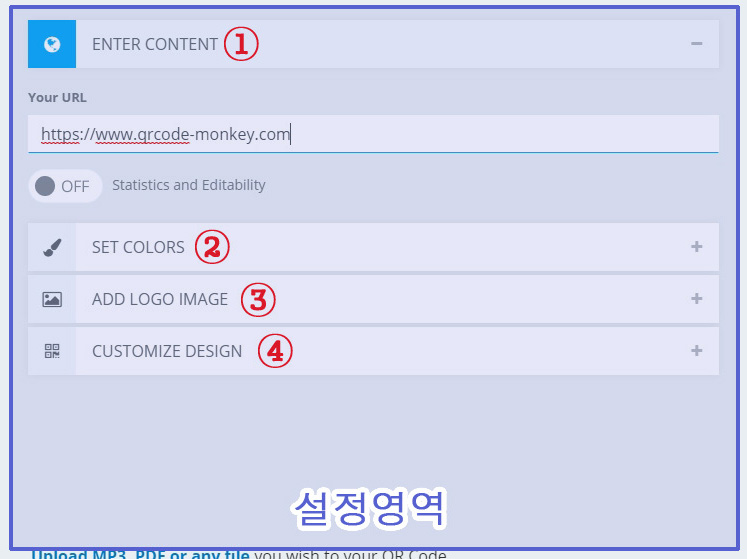
① ENTER CONTENT
QR 코드에 넣을 내용을 입력하는 곳이다. 이곳은 상단에 용도별로 구분된 메뉴에 따라 입력 상자가 달라진다.
최초에 선택되어있는 기본은 URL 주소를 넣는것이다.
다른용도의 QR코드는 아래에서 다시 한번 다루도록 한다.
② SET COLOR
QR 코드의 색을 바꿔줄 수 있는 곳이다. 기본적으로 Single Color가 선택이 되어 있다.
- Single Color
기본적인 코드 색과 배경색을 지정할 수 있다.
기본은 검정색으로 되어있고 칼라 부분을 클릭하면 칼라를 선택할 수 있는 창이 뜬다.

- Color Gradient
코드에 그라데이션을 넣을 수 있는 기능이다.
메뉴를선택하면 아래의 이미지와 같이 두 가지 칼라를 선택할 수 있는데 선택한 두 개의 칼라를 기반으로 그라데이션을 넣어준다.

칼라선택메뉴 옆에 빨간 원으로 표시해둔 화살표 아이콘은 선택한 두 칼라를 서로 교환하는 메뉴이고, 그 옆에 Linear Gradient 는 수평으로 그라데이션을 하는 기능이고, 클릭을 해보면 Radial Gradient 라고 나오는데 이건 중앙에서부터 원형으로 그라데이션이 되는 기능이다.
- Custom Eye Color
체크박스로 되어있어서 Single Color과 Color Gradient 메뉴에 공통으로 적용을 할 수 있는 기능으로 QR코드 모서리에 있는 사각형 부위의 칼라를 바꿔주는 메뉴이다. 체크박스를 체크해주면 칼라선택 메뉴가 추가로 나타난다. 칼라 선택 박스의 왼쪽은 외각 사각형, 오른쪽은 내부 사각형의 색을 선택할 수 있다.

③ ADD LOGO IMAGE
QR드 중앙에 이미지를 넣을 수 있는 기능으로 아래 이미지와 같은 메뉴가 나온다.
Upload Image는 직접 만든 로고나 이미지를 넣을 수 있으며, 이미지가 크거나 작거나 알아서 적당한 크기로 넣어준다.
파일을 업로드하거나 아이콘을 선택하면 Remove Logo 메뉴가 나오는데 선택한 이미지를 제거할 때 쓴다.
그 아래는 기본적으로 제공되는 각종 아이콘 들이다. 클릭하면 중앙에 배치가 된다.

④ CUSTOMIZE DESIGN
실질적인 QR코드의 디자인을 조정하는 섹션이다. 점의 모양이나, 3개의 박스 디자인 등을 바꿀 수 있다.
현재 적용되어있는 디자인을 파란색 테두리로 표시를 해준다.
- Body Shape : QR코드 내부 점의 모양을 바꿔주는 곳이다.
- Eye Frame Shape : QR코드 세 모서리에 있는 박스의 모양을 바꿔준다.
- Eye Ball Shape : 세 모서리 박스 안에 있는 큰 점의 모양을 바꿔준다.

아래는 테스트 삼아 만들어 보았다
직접 만든 로고를 넣고 디자인은 파란색 테두리를 보면 어떤 것을 선택했는지 알 수 있다.

3) 용도별 메뉴영역
QR코드에 어떤 내용을 담을 것인지를 정하는 영역이다. 아래와 같은 메뉴들이 있다.

- URL : 홈페이지의 주소를 담는다 QR코드를 찍으면 해당 주소로 이동한다.
- TEXT : 단순한 문자를 담는다. QR코드를 찍으면 글씨만 나온다.
- EMAIL : E메일 주소와 제목 내용을 입력한다. QR코드를 찍으면 원하는 메일 앱을 선택하게 나오는데, 메일앱을 선택해주면, 입력한 E메일 주소와 제목 내용으로 메일 보낼 준비를 한다.
예를 들어 전단지에 "QR코드 찍고 상담하세요" 안내를 하고 제목 넣는 칸에 "oo상품 상담 신청합니다" 라고 넣어두면 QR코드를 찍으면 자동으로 지정한 메일로 oo상품 상담신청합니다 라는 제목의 메일을 받아볼 수 있다.

- PHONE : 전화번호를 담는다. QR코드를 찍으면 전화 거는 화면으로 이동한다.
- SMS : 전화번호와 메세지를 담는다 EMAIL과 비슷한 방법으로 사용할 수 있다
- VCARD : 연락처를 담는다 QR코드를 찍으면 연락처에 추가하는 메뉴로 이동할 수 있다. MECARD랑 비슷한데 VCARD는 업무용으로 입력할 연락처로 추정이 된다. (항목이 조금 다르다)
- MECARD : 연락처를 담는다 QR코드를 찍으면 언락처에 추가하는 메뉴로 이동할 수 있다.
- LOCATION : 위치정보를 담는다 주소랑 좌표를 담을 수 있는데, 원하는 지도 앱으로 사용할 수 없다.
- FACEBOOK, TWITTER, YOUTUBE : 이 세 개의 메뉴는 URL과 기능이 거의 같다 URL 하나로 대체가 가능하다.
- WIFI : 네트워크 이름과 암호를 담는다 QR코드를 찍으면 설정한 암호를 자동으로 입력해서 와이파이를 연결할 수 있도록 해준다. 매장에서 와이파이 비번을 걸어놓고 QR코드로 와이파이를 이용할 수 있게끔 할 수 있으며, 비번을 직접 적어두지 않을 수 있어서 좋다.
Wireless SSID 는 네트워크 이름을 적으면 되고, Password는 당연히 암호를 적으면 된다. Encryption 특별한 암호화를 안 했으면 그냥 두면 된다.

- EVENT : 일정을 입력한다. QR코드를 찍으면 일정에 저동으로 행사가 기록이 된다.
- BITCOIN : 필자가 코인을 모르는 코알못이라 설명을 못하겠다 ;;
- MORE : 이 외의 기능이 들어있지만 모두 유료라 결재할 것이 아니면 보지도 말자
3. 마치며
이 사이트의 딱 한 가지 아쉬운게 있다면 로고 이미지 넣는 기능은 있는데 텍스트를 바로 넣을 수 있는 기능이 없다는 것이다. 이미지를 만들 줄 모르고 업체명이나 이름만 넣고 싶은 사람은 그림의 떡인 기능이기 때문이다. 하지만 충분히 많은 기능을 가지고 있기 때문에, 정말 만족스러운 사이트 인것같다. 게다가 무려 무료 아닌가?
마지막으로 만들어본 QR코드 한번 올려본다. 휴대폰으로 찍으면 본 블로그 메인 페이지를 볼 수 있을 것이다.

'드레곤박의 잡동사니 > 아무거나 지식창고' 카테고리의 다른 글
| 세입자라면 임대차 계약시 필수! 확정일자 받는법과 받아야하는 이유 (0) | 2021.07.10 |
|---|---|
| LED 전구, 램프, 형광등 밝기비교 및 구입요령 (2) | 2021.06.30 |
| 성인 인라인 스케이트 어떤걸 살까? 인라인 스케이트 구입요령 (0) | 2021.05.17 |
| 여권과 비자의 차이, 비자사진은 왜 크기가 다 다른가? (2) | 2021.05.13 |
| 도지코인 (dogecoin) 이야기, 도지코인 이란? (0) | 2021.05.12 |
댓글